Nykyinen sähköpostiohjelma ei voi täyttää viestipyyntöä - Outlook-virhe
Jotkut käyttäjät, vaikka he ovat asettaneet Outlookin(Outlook) oletussähköpostiohjelmakseen, voivat joskus saada seuraavan yleisen virhesanoman – joko oletussähköpostiohjelmaa ei ole tai nykyinen sähköpostiohjelma ei pysty täyttämään viestipyyntöä. Suorita Microsoft Outlook ja aseta se oletussähköpostiohjelmaksi. ,(Either there is no default mail client or the current mail client cannot fulfill the messaging request, Please run Microsoft Outlook and set it as the default mail client,) kun he yrittävät suorittaa sähköpostiin liittyvän toiminnon Windows 10 -tietokoneessaan. Tässä viestissä esittelemme tämän virheilmoituksen muunnelmia, tunnistamme syyn ja tarjoamme sitten mahdollisen ratkaisun tämän ongelman lieventämiseksi.
Nykyinen sähköpostiohjelma ei voi täyttää viestipyyntöä
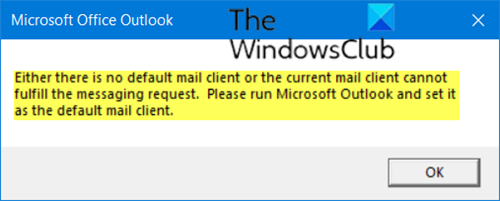
Tämän Outlook - virhesanoman versio, jonka saatat saada, riippuu toiminnosta, jota yrität suorittaa tietokoneellasi. Seuraavat ovat virheilmoituksen muunnelmia:
Windowsin Resurssienhallinnassa(Windows Explorer) yrität lähettää tiedoston sähköpostin vastaanottajalle ja saat virheilmoituksen:
Either there is no default mail client or the current mail client cannot fulfill the messaging request. Please run Microsoft Outlook and set it as the default mail client.
Microsoft Excelissä(Microsoft Excel) yrität jakaa laskentataulukon sähköpostin liitteenä ja saat virheilmoituksen:
Joko oletussähköpostiohjelmaa ei ole tai nykyinen sähköpostiohjelma ei pysty täyttämään viestipyyntöä. Suorita (Please)Microsoft Outlook ja aseta se oletussähköpostiohjelmaksi.
Yleinen(General) sähköpostivirhe. Lopeta Microsoft Excel(Quit Microsoft Excel) , käynnistä sähköpostijärjestelmä uudelleen ja yritä uudelleen.
Microsoft PowerPointissa(Microsoft PowerPoint) yrität jakaa esityksen sähköpostin liitteenä ja saat virheilmoituksen:
Either there is no default mail client or the current mail client cannot fulfill the messaging request. Please run Microsoft Outlook and set it as the default mail client.
There was a general failure with the e-mail system and this action could not be completed.
Microsoft Wordissa(Microsoft Word) yrität jakaa asiakirjan liitteenä sähköpostitse tai kun käyttäjä yrittää yhdistää ja saa virheilmoituksen:
Either there is no default mail client or the current mail client cannot fulfill the messaging request. Please run Microsoft Outlook and set it as the default mail client.
Word couldn’t send mail because of MAPI failure: “Unspecified error”.
Riippumatta tämän Outlook - virhesanoman esiintymästä, syy on sama – näin ollen ratkaisu ongelman korjaamiseen on sama.
Tämä ongelma ilmenee, koska MSIComponentID on asetettu väärään GUID -tunnukseen ( Globally Unique Identifier ) käyttämällesi (Globally Unique Identifier)Outlook -versiolle .
Tämän ongelman ratkaisemiseksi on kolme ehdotusta:
- Aseta Outlook oletusohjelmaksi(Outlook as the default program)
- Suorita Microsoft Office Suite -asennuksen korjaus.
- Jos korjaus ei ratkaise ongelmaa, sinun tulee yrittää poistaa Office ja asentaa se uudelleen.
That’s it, folks!
Related posts
Virhe ladattaessa viestiä Outlook-virhe Android-mobiililaitteella
Outlook-mobiilisovelluksen optimointi puhelimeesi
Kokouskutsun lähettäminen Outlookissa
Outlook.com ei vastaanota tai lähetä sähköposteja
Roskapostikansion tyhjentäminen Outlookissa
Muunna NSF PST:ksi käyttämällä ilmaisia NSF-PSST-muunnintyökaluja
Sähköpostien arkistointi ja arkistoitujen sähköpostien noutaminen Outlookissa
Näytä Outlook-kalenteri ja tehtävät Windowsin työpöydällä DeskTaskin avulla
RSS-syötteiden lisääminen Outlookiin Windows 11/10:ssä
Outlook-virheen 0X800408FC korjaaminen Windows 11/10:ssä
Outlookin asettaminen oletusarvoiseksi sähköpostinlukijaksi Macissa
Lähetetään tai vastaanotetaan raportoitu virhe 0x800CCC0F Outlookissa
Automaattinen täydennys ei toimi oikein Outlookissa
Missä Outlook.exe-sijainti on Windows 10:ssä?
Estä Outlookia lisäämästä automaattisesti kalenteritapahtumia sähköposteista
Kuinka lisätä Outlook Smart Tile Edgen uudelle välilehdelle
Kuinka saada Outlook lataamaan kaikki sähköpostit palvelimelta
Tumman tilan käyttöönotto OneNotessa tai Outlookissa
Lomapäivien luominen ja lisääminen Outlook-kalenteriin
Fonttikoko muuttuu, kun vastaat sähköpostiin Windows 10:n Outlookissa
